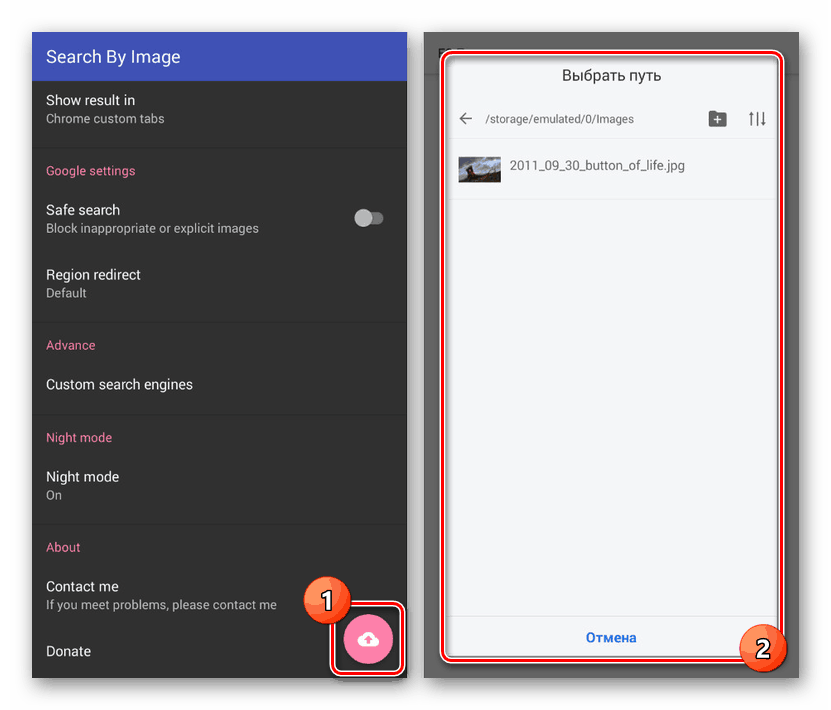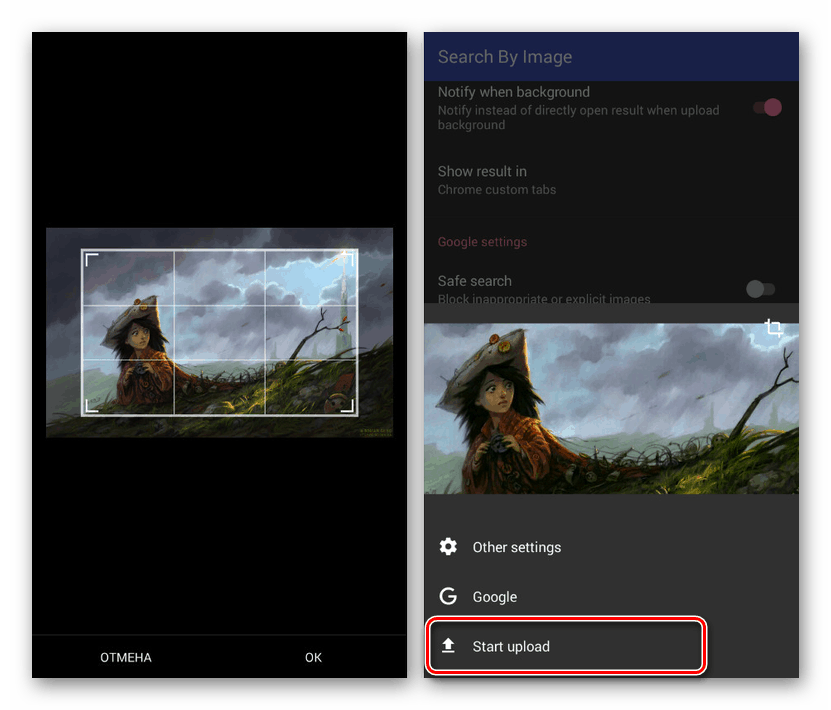روشهای جستجوی تصویر Android
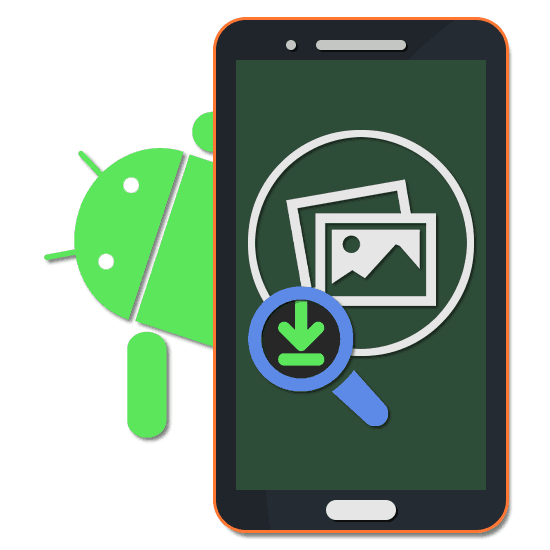
در حال حاضر ، جستجوی تصویر در اینترنت به همان اندازه فعال است که از نمایش داده های متنی به طور منظم در موتورهای جستجو استفاده می شود. در دستگاه های Android ، به طور پیش فرض ، چنین کارکردهایی ارائه نمی شود ، اما می توانید از برنامه های شخص ثالث استفاده کنید. در ادامه در طول مقاله سعی خواهیم کرد در مورد مناسب ترین روش های جستجو تصاویر صحبت کنیم.
مطالب
جستجوی تصویر Android
برنامه های کاربردی زیادی برای Android وجود دارد که به شما امکان می دهد اطلاعات را براساس تصویر در اینترنت جستجو کنید. علاوه بر این ، آنها اغلب محدودیت هایی دارند ، به عنوان مثال ، ارائه نتایج فقط در یک سایت یا ثبت نام نیاز به یک حساب کاربری دارند. ما به هر نسخه Android فقط به روشهای منحصر به فرد در دسترس و جهانی توجه خواهیم کرد.
روش 1: جستجوی تصویر
برنامه Image Search در این مقاله ساده ترین گزینه است و تنها عملکردهای اصلی جستجوی تصاویر در اینترنت را بر اساس موتور جستجوی گوگل ارائه می دهد. در صورت عدم نیاز به فیلترهای اضافی و ابزارهای دیگر ، این روش به دلیل وزن کم و سرعت بالا بهترین راه حل خواهد بود.
جستجوی تصویر را از فروشگاه Google Play بارگیری کنید
- پس از بارگیری و باز کردن برنامه ، پارامترهای زیادی در صفحه شروع ارائه می شود که به شما امکان تغییر نرم افزار را می دهد. به طور خاص ، شما می توانید به اختیار خود موتور جستجو را انتخاب کنید ، سبک طراحی و موارد دیگر را تغییر دهید.
- برای شروع جستجو ، مطمئن شوید که تصویر منبع در حافظه دستگاه است و تنها پس از آن با کلیک بر روی نماد با نماد ابر در گوشه سمت راست پایین صفحه کلیک کنید. در مرحله بعد ، با استفاده از مدیر فایل یا "گالری" ، فایل تصویری را در حافظه تلفن هوشمند پیدا کرده و انتخاب کنید.
![انتقال برای بارگذاری تصویر در جستجوی تصویر در Android]()
پس از انتخاب موفقیت آمیز یک تصویر ، یک بلوک اضافی در قسمت پایین ظاهر می شود. از اینجا می توانید به تنظیمات اضافی یا برش بروید.
- پس از پرداختن به پارامترها ، بر روی دکمه "شروع بارگذاری" ضربه بزنید تا مسابقات در اینترنت را جستجو کنید.
![جستجوی تصویر را در جستجوی تصویر در Android شروع کنید]()
پس از اتمام ، نسخه تطبیقی جستجو با نتایج مطابق در داخل برنامه باز خواهد شد. بسته به محتوا و کیفیت تصویر ، گزینه ها می توانند بسیار متفاوت باشند.
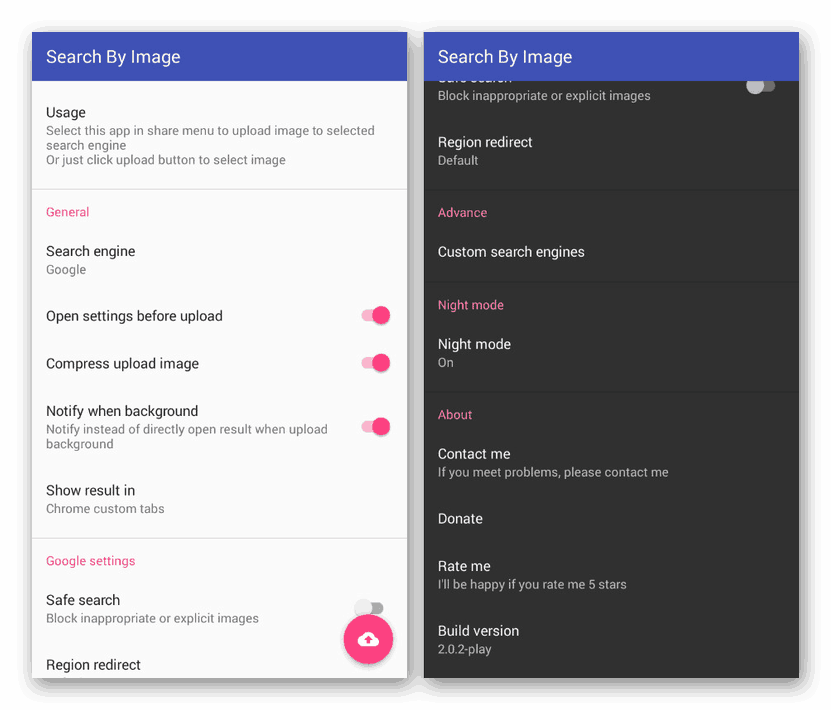
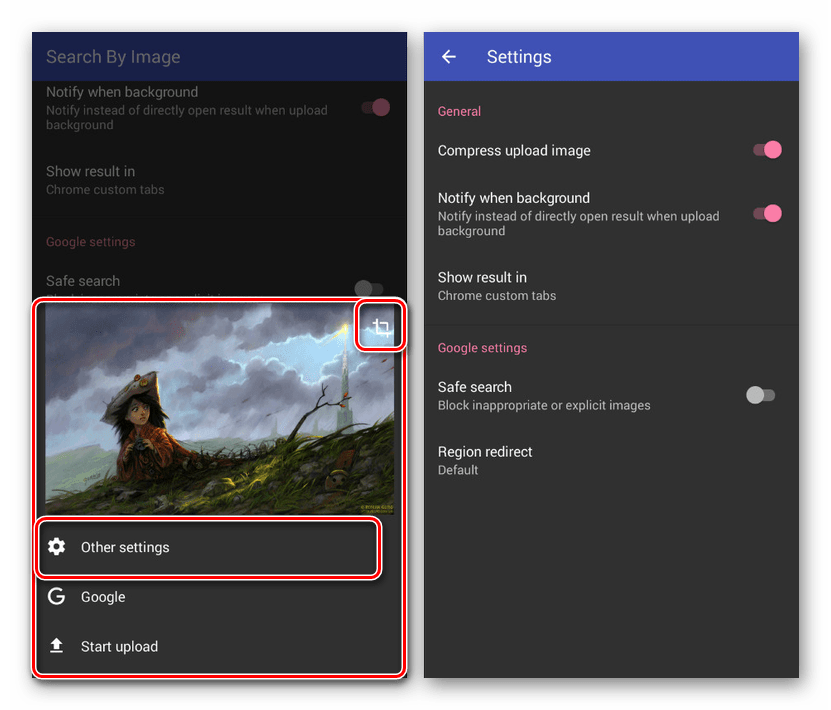

الگوریتم های جستجوی تصویر در جستجوی تصویر به شما امکان می دهد اشیاء را بر روی تصویر موجود در اینترنت بطور دقیق تعیین و پیدا کنید. در صورت عدم وجود توابع موجود ، می توانید به گزینه بعدی و پیشرفته تر بروید.
روش 2: جستجو بر اساس تصویر
با استفاده از جستجو با تصویر ، به قیاس با برنامه قبلی ، می توانید با استفاده از یک تصویر به عنوان درخواست ، در اینترنت اطلاعات کسب کنید. با این وجود ، در این حالت تعداد زیادی ابزار برای کاهش تعداد نتایج وجود دارد و از این طریق دقت مسابقات را افزایش می دهد. علاوه بر این ، چندین موتور جستجو به طور همزمان پشتیبانی می شوند ، از جمله Yandex و Google.
جستجو را با تصویر از فروشگاه Google Play بارگیری کنید
- پس از راه اندازی برنامه ، بر روی دکمه با تصویر "+" در گوشه پایین سمت راست صفحه کلیک کرده و یکی از گزینه های ارائه شده را انتخاب کنید. می توانید با استفاده از دوربین از بارگیری یک پرونده از گالری یا عکس گرفتن استفاده کنید.
- به هر روش راحت ، تصویری را در حافظه دستگاه Android انتخاب کنید یا با استفاده از برنامه ای که پس از انتخاب گزینه مناسب باز می شود ، تصویری ایجاد کنید.
- در هر دو حالت ، با چند دکمه اضافی به صفحه هدایت می شوید. برای تغییر تصویر ، روی نماد موجود در گوشه بالای سمت چپ و سپس روی یکی از نمادهایی که ظاهر می شود کلیک کنید.
- با توجه به ابزارها ، می توانید تصویر را به طور قابل توجهی تغییر دهید ، و بهینه سازی جستجو را انجام می دهید. برای ادامه ، باید دکمه مشخص شده را در پایین صفحه فشار دهید.
- پس از اتمام تجزیه و تحلیل ، یک نسخه ساده از مرورگر با نتایج باز می شود. همچنین می توانید با کلیک بر روی نماد موجود در پنل بالا بلافاصله به یکی از مرورگرهای نصب شده به موتور جستجو بروید.
- اگر چیزی در انتظار جستجو نیست ، می توانید تنظیمات را با کلیک کردن روی دکمه "..." در برنامه و انتخاب "تنظیمات" ویرایش کنید .
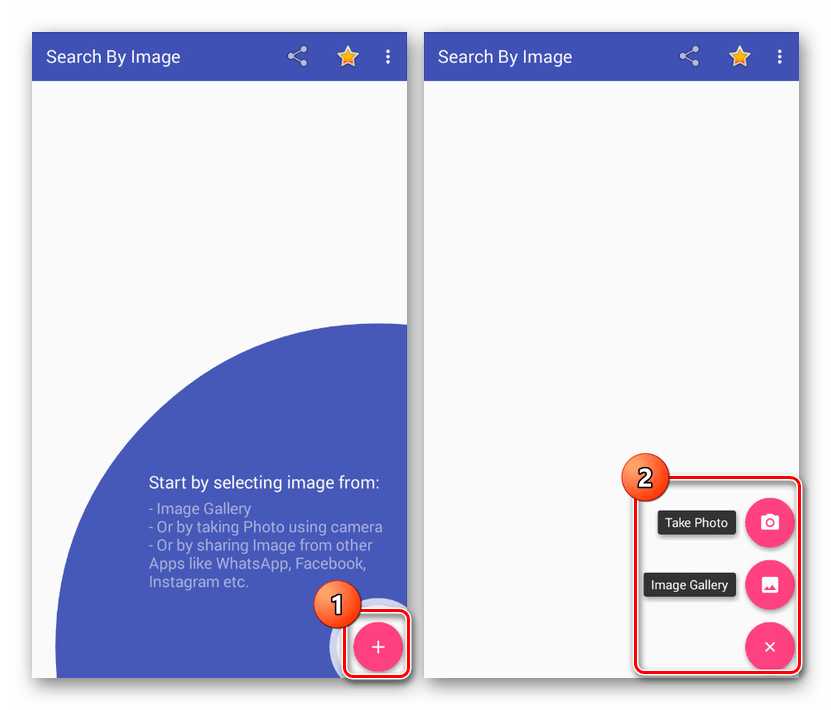
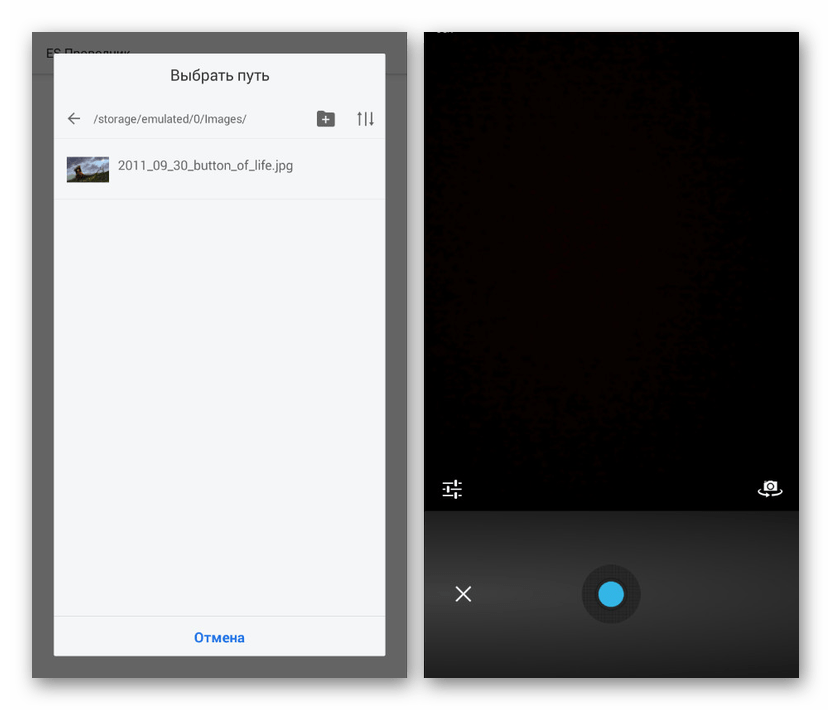
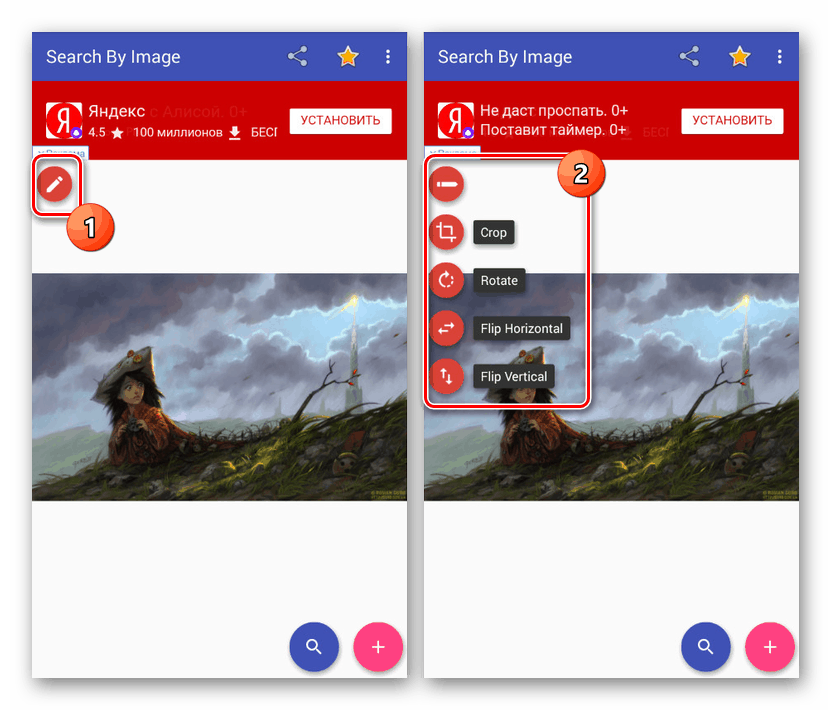
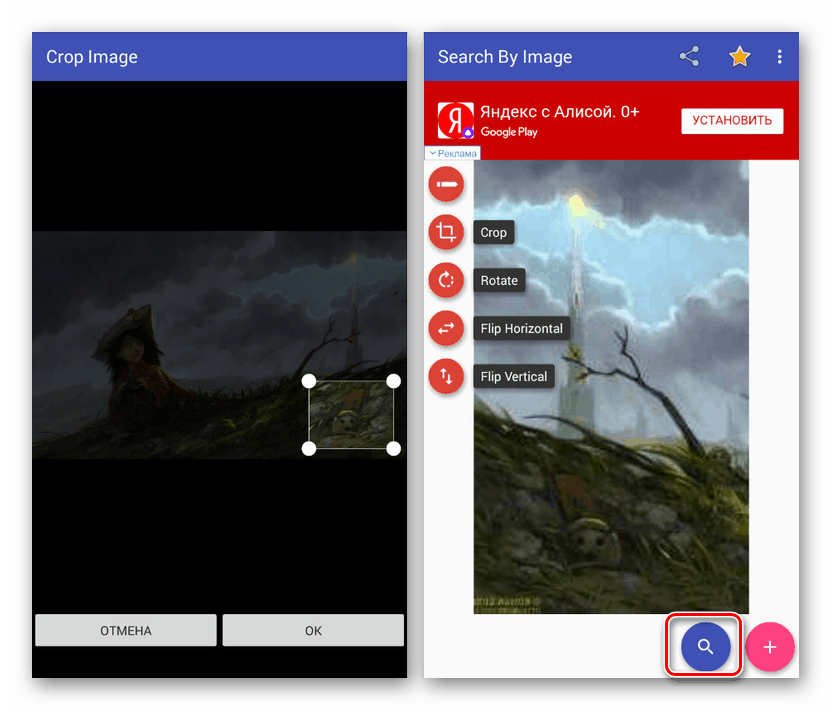

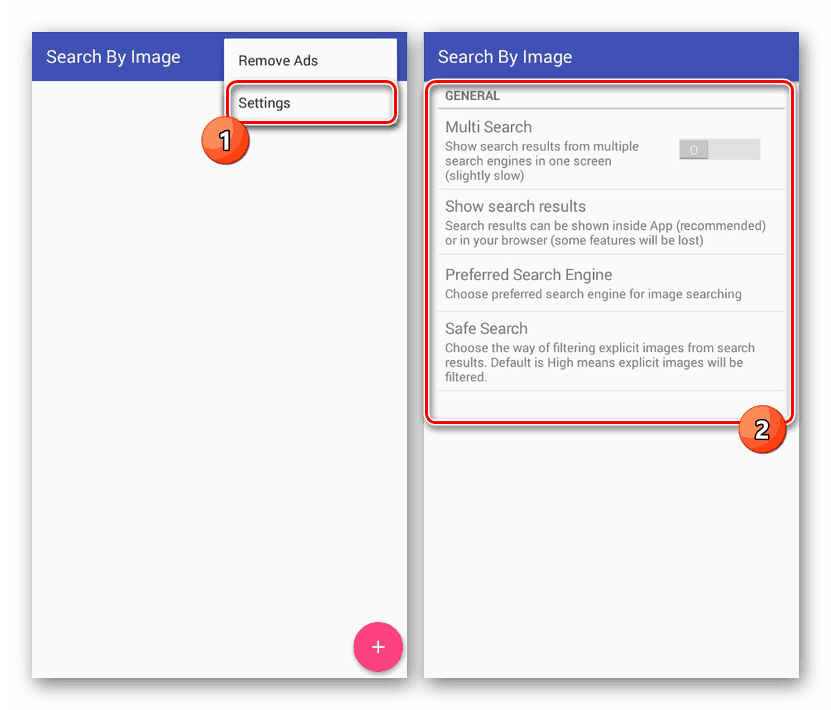
مانند نسخه قبلی ، تنها اشکال Search By Image ممکن است رابط زبان انگلیسی باشد. در بقیه ، این نرم افزار از وظیفه اختصاص یافته بسیار بهتر از اکثر آنالوگها استفاده می کند. علاوه بر این ، جستجو به دلیل ابزارهای اضافی مناسب است.
روش 3: خدمات آنلاین
این گزینه برخلاف موارد قبلی ، نیازی به نصب برنامه های جستجوی جداگانه ندارد و شامل استفاده از یک سرویس آنلاین ویژه ، به عنوان مثال از Google است. این روش کاملاً شبیه جستجوی یک تصویر در رایانه است و می توان با استفاده از هر مرورگر وب مناسب ، از جمله یک استاندارد ، آن را انجام داد. مهم است که مرورگر را در حالت "نسخه PC" تنظیم کنید ، که در اکثر برنامه ها موجود است.
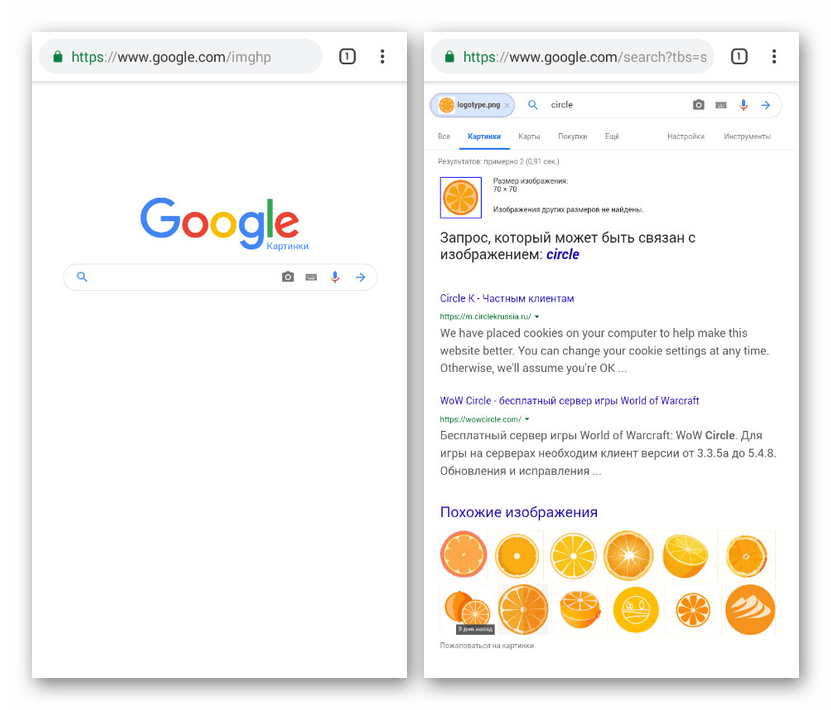
جزئیات بیشتر:
جستجوی تصویر Google
جستجوی تصویر Yandex
علاوه بر گوگل ، چندین سرویس آنلاین دیگر عملکردهای جستجو مشابهی از جمله موتور جستجوی Yandex را دارند که محبوب ترین آنها در بین کاربران روسی است. اما ، در بیشتر موارد ، چنین منابعی برای دستگاههای تلفن همراه ضعیف هستند. شما می توانید با مراجعه به خدماتی که در ابتدا هدف از استفاده از تلفن هوشمند بوده است این مشکل را حل کنید ، برای مثال Reverse Photos گزینه عالی است.
همچنین بخوانید: خدمات آنلاین برای جستجو براساس تصویر
نتیجه گیری
صرف نظر از روش انتخاب شده ، چه در بین برنامه های ارائه شده و چه در میان برنامه های مشابه موجود در فروشگاه Google Play ، صحت جستجو مستقیماً به کیفیت تصاویر استفاده شده بستگی دارد. باید به بیشترین توجه ، بهبود یا جایگزینی تصویر در صورت عدم دستیابی به نتایج مناسب ، توجه شود. همچنین از بریدن مهمترین قسمت های عکس غافل نشوید ، زیرا تصویر اشیاء خاص باعث بهبود کیفیت جستجو می شود.